Думаю, у вас, как и у меня, завалялись дома непроявленные фотоплёнки. Проявить их, наверное, всё ещё можно. Но даже просто найти фотоателье, где этим займутся, будет нетривиальной задачей, не говоря уже о цене, которая явно будет не самой низкой, учитывая специфичность предоставляемой услуги. Так бы и лежала плёнка мёртвым грузом где-нибудь в шкафу или на антресолях, если бы не специальное приложение для Android, которое позволяет в считанные секунды оцифровать фотоплёнку телефоном.
Проявить плёнку можно даже с помощью смартфона
Приложение, о котором я говорю, называется FilmBox. По умолчанию оно бесплатное, но есть возможность оформить платную подписку и получить расширенный набор функций. По факту можно и не платить, потому что функция оцифровки фото работает по умолчанию без дополнительных условий. Но есть один или два сценария, когда подписка для вас будет просто обязательной. Об этом расскажу ниже, а заодно подскажу, какой тариф лучше выбрать.
Как оцифровать фотоплёнку
Вот как всё устроено:
- Скачайте приложение FilmBox из Google Play;
- Запустите его и на этапе оформления платной подписки нажмите «Пропустить»;
Подсветить плёнку нужно обязательно
- Откройте приложению доступ к камере;
- На компьютере откройте сайт photomyne.com/backlight (это подсветка нужного тона);
Сфотографируйте плёнку так, чтобы перфорация по бокам обязательно попала в объектив
- Поднесите плёнку к экрану вертикально на расстояние 4-5 см и наведите на неё камеру так, чтобы перфорация попадала в объектив;
- Нажмите кнопку спуска затвора и удерживайте в течение 3 секунд.
Несмотря на то что функция сканирования фотоплёнки доступна по умолчанию, возможность сохранять оцифрованные фотографии есть только в платной версии. Обычно я не имею привычки рекомендовать читателям оформлять платный тариф, но в данном случае, если у вас большой объём кадров, которым требуется оцифровка, можете оформить подписку на месяц за 459 рублей, оцифровать всё, что нужно, выгрузить снимки в облако, а потом отписаться.
Качество оцифровки фотоплёнки меня радует. Но учитывайте, что оно напрямую зависит от нескольких факторов:
- Во-первых, нужно, чтобы монитор, на котором вы включаете сайт photomyne.com, который подсвечивает плёнку, имел высокое разрешение. Мой MacBook Air с HD-разрешением для этого подходит не лучшим образом. Поэтому я выходил из ситуации с помощью iPad с Retina-экраном.
- Во-вторых, чем лучше камера вашего смартфона, чем чётче и контрастнее будет получаться итоговая фотография. Любопытный момент: чем ниже разрешение, в котором ведётся съёмка, тем лучше выходит готовый снимок (камера на 12 Мп не захватывает сетку матрицы экрана, а на 48 Мп – захватывает).
- В-третьих, лучше всего оцифровке поддаются тёмные фотографии либо светлые фотографии на тёмном фоне. Не знаю, с чем это связано, но все солнечные кадры, которые я пытался оцифровывать, неизменно оказывались более блёклыми, чем ночные. Так что учитывайте и эту особенность.
Проявка пленки с помощью телефона
Вот так выглядят оцифрованные изображения. Скриншоты сделаны на iPhone, потому что Android блокирует снимки экрана без подписки
Вообще, оцифровка старой плёнки приложению даётся на удивление хорошо. Даже светлые снимки получаются как будто чуть более винтажными, чем они есть на самом деле. Таким образом можно оцифровывать вообще любую плёнку – хоть цветную, хоть чёрно-белую. На этот случай в приложении есть функция раскраски изображения. Поэтому, если у вас найдётся старая чб-плёнка, вы сможете получить её цифровую копию, а заодно попробовать раскрасить.
До того, как попробовать отсканировать фотоплёнку, я думал, что приложение будет врать в цветопередаче. Всё-таки для меня было странно, что камера обычного смартфона сможет распознать цвета, зафиксированные плёночным фотоаппаратом. Однако я ошибался. На выходе все цвета на снимках передавались именно в том виде, в котором они и были запечатлены. Я вижу это при прямом сравнении с проявленными фотографиями, так что приложению FilmBox от меня большой плюс.

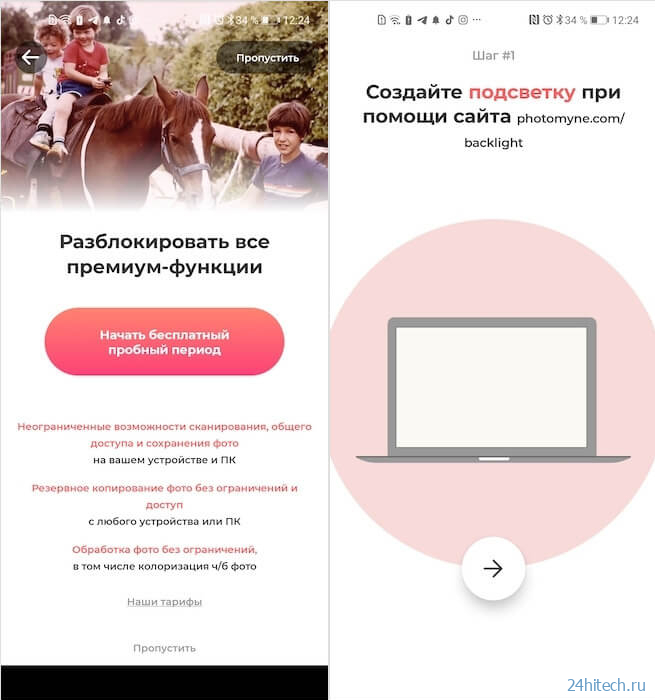
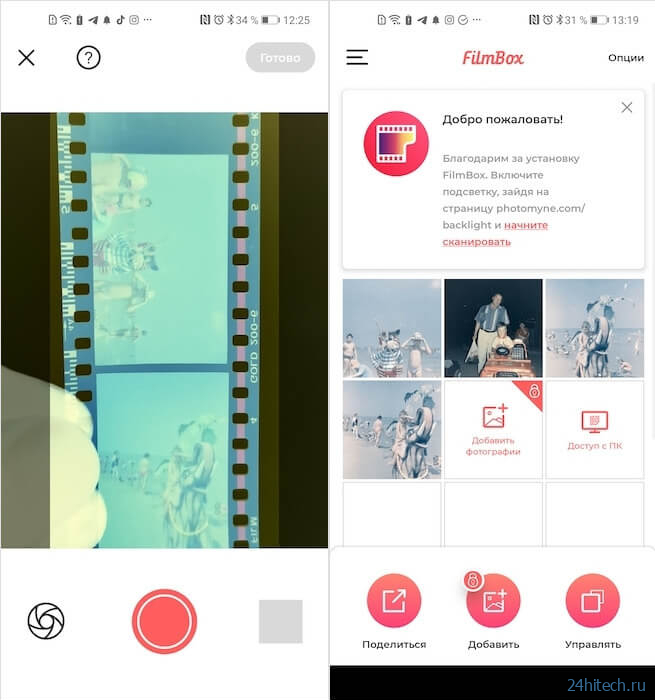
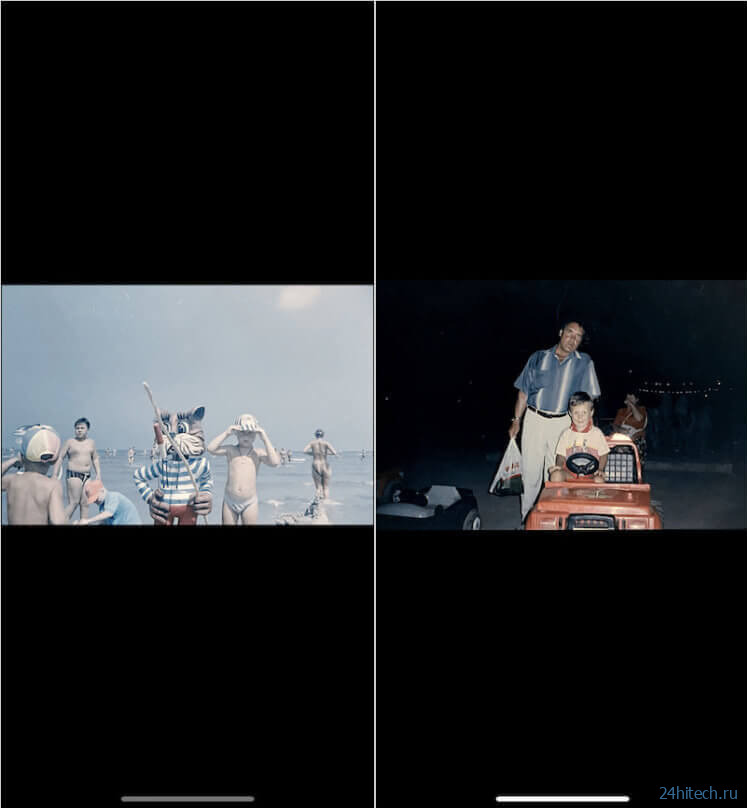



Нет комментарий